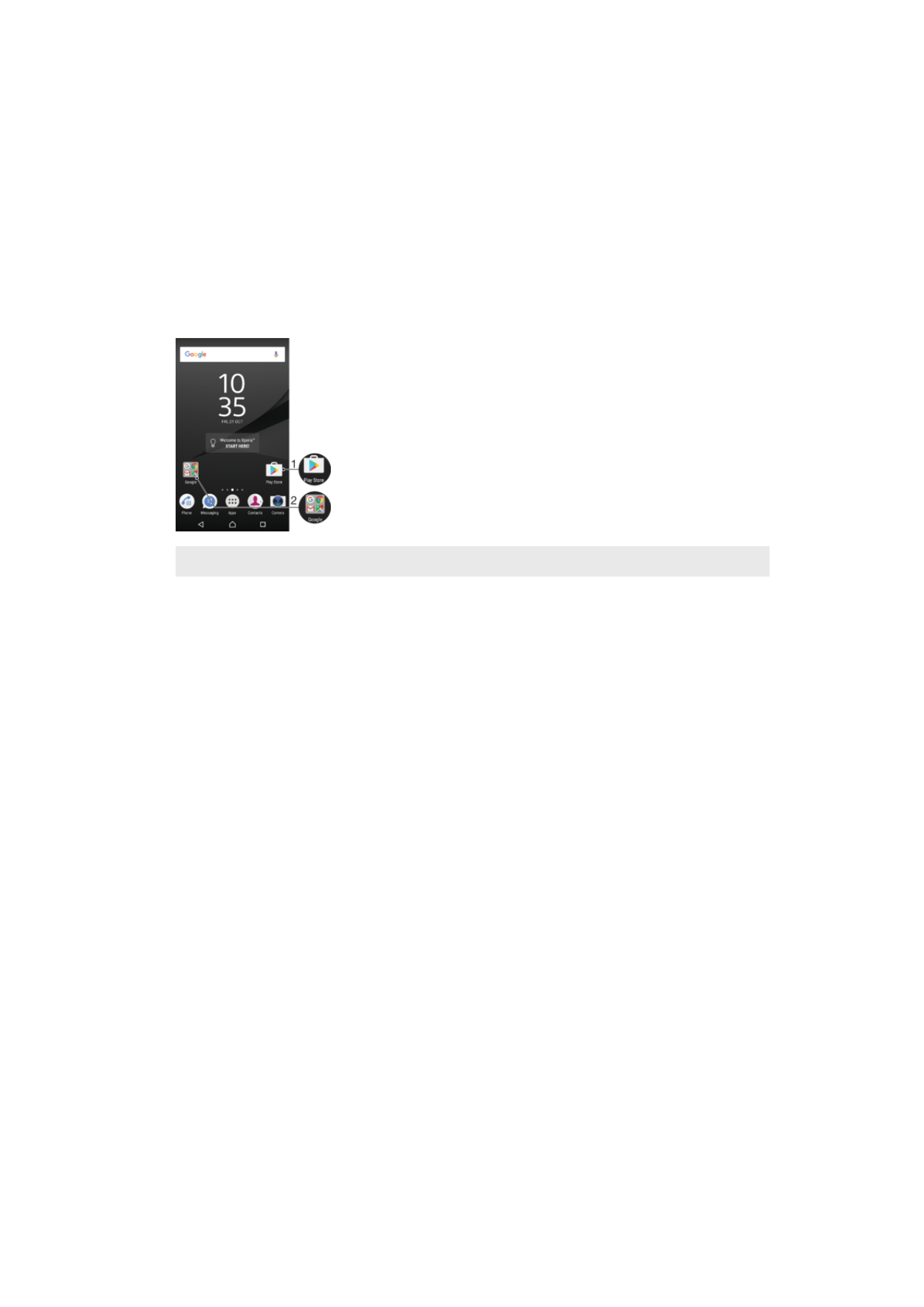
ปุ่มลัดและโฟลเดอร์
ใช้ปุ่มลัดและโฟลเดอร์ในการจัดการแอปพลิเคชันของคุณ และดูแลให้หน้าจอหลักของคุณเป็นระเบียบ
1
เข้าสู่แอพพลิเคชั่นโดยใช้ปุ่มลัด
2
เข้าสู่โฟลเดอร์ที่มีแอปพลิเคชัน
วิธีเพิ่มทางลัดของแอปพลิเคชันไว้ในหน้าจอหลัก
1
แตะที่ว่างใน
หน้าจอหลัก ค้างไว้
2
ในเมนูการปรับแต่ง ให้แตะ
Widget > ปุ่มลัด
3
เลื่อนดูรายการ แล้วเลือกแอปพลิเคชัน แอปพลิเคชันที่เลือกไว้จะเพิ่มไปยัง
หน้าจอหลัก
การย้ายรายการในหน้าจอเริ่มต้น
•
แตะรายการที่ต้องการค้างไว้จนกระทั่งรายการดังกล่าวแสดงว่าถูกเลือกแล้ว จากนั้นลากรายการไปยัง
ตําแหน่งที่ตั้งใหม่
การลบรายการออกจากหน้าจอหลัก
•
สัมผัสรายการค้างไว้จนกระทั่งถูกเลือก จากนั้นลากรายการดังกล่าวไปยัง
ลบออกจากหน้าจอหลัก ที่ด้าน
บนสุดของหน้าจอ
การสร้างโฟลเดอร์ในหน้าจอเริ่มต้น
•
สัมผัสแล้วลากไอคอนแอพพลิเคชั่นหรือปุ่มลัดจนสั่น แล้วลากและวางไว้ที่ด้านบนของไอคอนแอพพลิเคชั่น
และปุ่มลัด
วิธีเพิ่มรายการลงโฟลเดอร์ในหน้าจอเริ่มต้น
•
แตะรายการค้างไว้จนกว่าอุปกรณ์จะสั่น จากนั้นลากไปยังโฟลเดอร์
วิธีการเปลี่ยนชื่อโฟลเดอร์ในหน้าจอเริ่มต้น
1
แตะโฟลเดอร์เพื่อเปิด
2
แตะแถบชื่อของโฟลเดอร์เพื่อแสดงฟิลด์
ชื่อโฟลเดอร์
3
ป้อนชื่อโฟลเดอร์ใหม่แล้วแตะ
เสร็จสิ้น
31
นี่คือเวอร์ชันอินเทอร์เน็ตของเอกสารนี้ © พิมพ์เพื่อใช้เป็นการส่วนตัวเท่านั้น